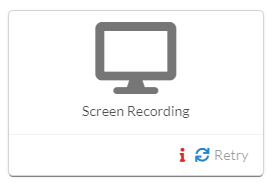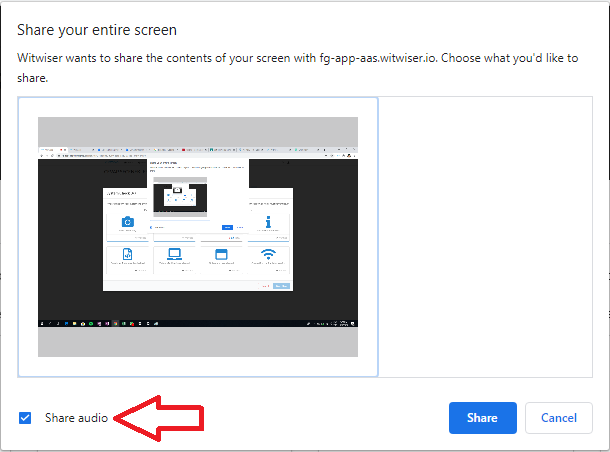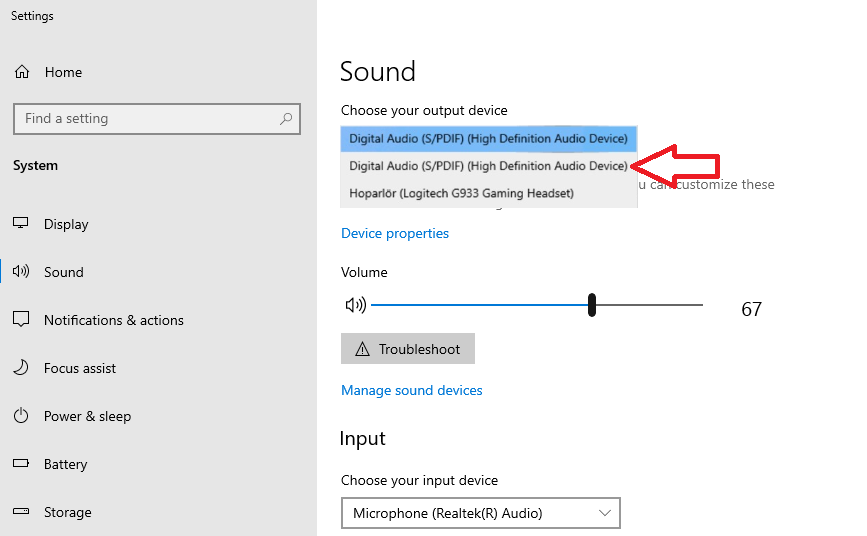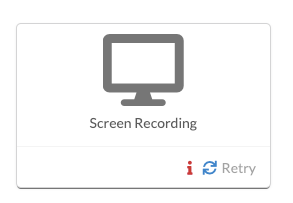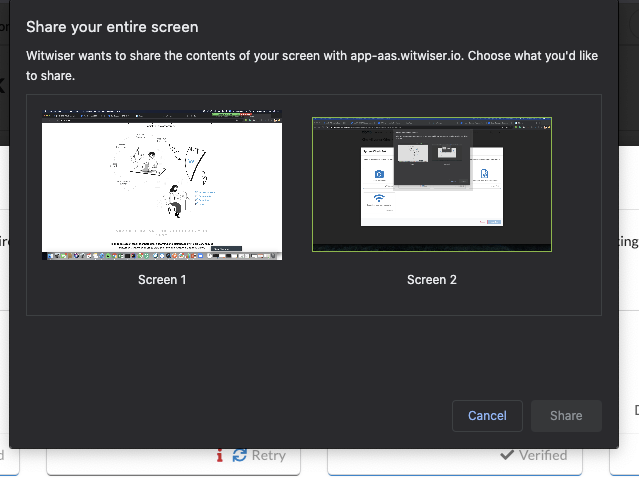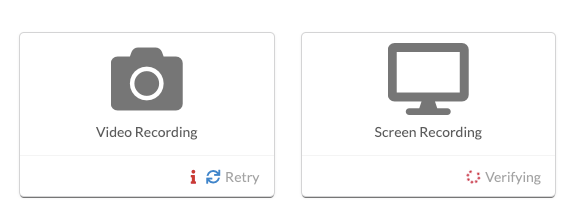Sorun
Ekran paylaşımı doğrulanmıyor.
Çözüm
1- Ekran paylaşımı penceresi üzerinde "Share audio" kutucuğu işaretli olmalıdır.
2- Bilgisayarınıza bağlı harici kulaklık veya hoparlör varsa, problemin çözümü için;
- İlk seçenek; harici hoparlör veya kulaklıkların bilgisayar ile olan bağlantılarını kesmek.
- İkinci seçenek; ses ayarları ekranından dahili hoparlörü seçmek.
- Ekranının sağ alt köşesinde bulunan ses ikonuna sağ tıkla
- Ses Ayarları'na tıkla
- Çıkış cihazı olarak, bilgisayarın dahili ses cihazını seç
Önemli Not: Sınavınızda video/ses izlenmesi/dinlenmesi gerekiyorsa sınav öncesi tarayıcı üzerinden bir ses video izleyerek sesi duyduğunuza emin olunuz.
Sorun
Ekran paylaşımı için paylaşma ekranı görünmüyor.
Çözüm
1- İşletim sisteminiz tarafından kıstlama yapılıyor ve uyarı penceresi arka planda kalıyor olabilir. Lütfen işletim sisteminizin güvenlik ayarlarını kontrol ediniz.
2- Ekran paylaşımı için paylaşma ekranının görünmemesi Witwiser Chrome eklentisi kaynaklı olabilir. Witwiser Chrome eklentisi teste başlamadan önce yüklenmiş ve silinmiş ise, sınav sayfasının sınava başlamadan önce ctrl+shift+R ile yenilenmesi gerekmektedir.
Sorununuz devam mı ediyor? MacOS kullanıcısı iseniz Ekran Paylaşım Sorunu / Mac OS sayfasını ziyaret ediniz.
Sorun
Ekran paylaşımı doğrulama aşamasında uzun süre kalıyor ve ekran paylaşımı yapılamıyor.
Çözüm
Ekran paylaşımının yapılabilmesi için öncelikle kamera paylaşımının yapılması gerekmektedir.
Kamera paylaşımı ile ilgili sorun yaşıyorsanız lütfen Webcam / Ses Sorunları sayfasını ziyaret ediniz.
Related articles